DSP仿真器用户手册
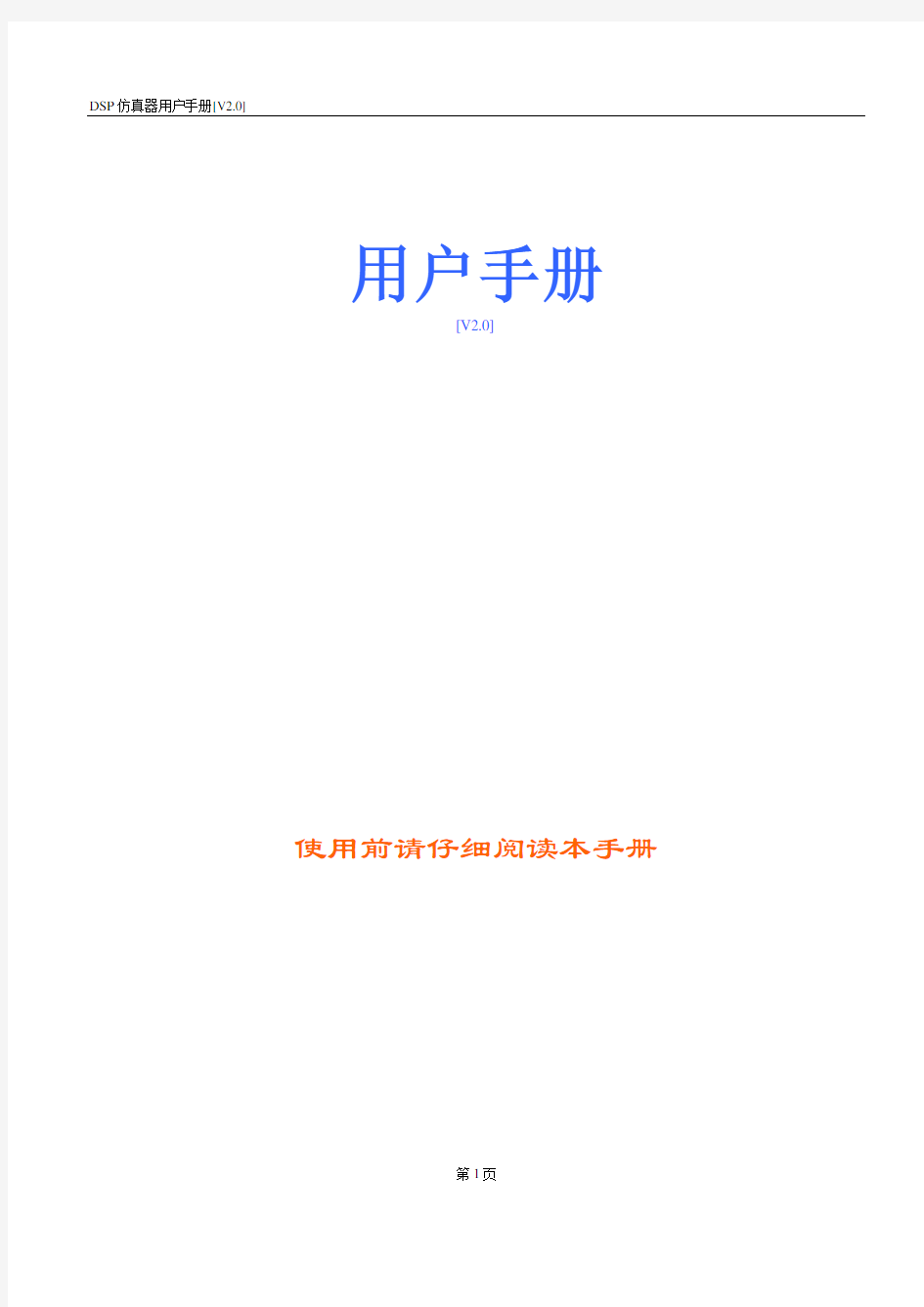
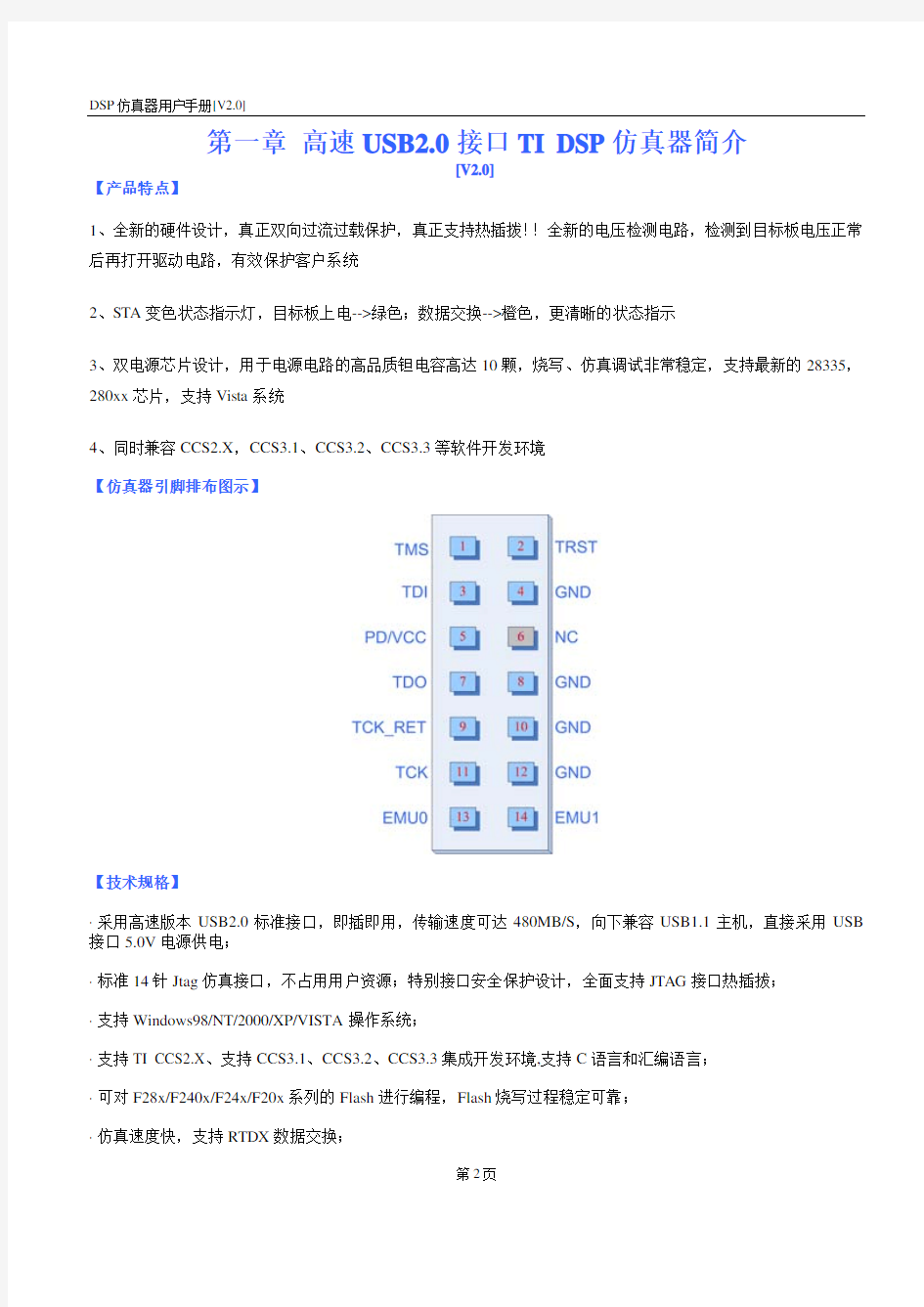
用户手册
[V2.0]
使用前请仔细阅读本手册
第一章高速USB2.0接口TI DSP仿真器简介
[V2.0]
【产品特点】
1、全新的硬件设计,真正双向过流过载保护,真正支持热插拨!!全新的电压检测电路,检测到目标板电压正常后再打开驱动电路,有效保护客户系统
2、STA变色状态指示灯,目标板上电-->绿色;数据交换-->橙色,更清晰的状态指示
3、双电源芯片设计,用于电源电路的高品质钽电容高达10颗,烧写、仿真调试非常稳定,支持最新的28335,280xx芯片,支持Vista系统
4、同时兼容CCS2.X,CCS3.1、CCS3.2、CCS3.3等软件开发环境
【仿真器引脚排布图示】
【技术规格】
· 采用高速版本USB2.0标准接口,即插即用,传输速度可达480MB/S,向下兼容USB1.1主机,直接采用USB 接口5.0V电源供电;
· 标准14针Jtag仿真接口,不占用用户资源;特别接口安全保护设计,全面支持JTAG接口热插拔;
· 支持Windows98/NT/2000/XP/VISTA操作系统;
· 支持TI CCS2.X、支持CCS3.1、CCS3.2、CCS3.3集成开发环境,支持C语言和汇编语言;
· 可对F28x/F240x/F24x/F20x系列的Flash进行编程,Flash烧写过程稳定可靠;
· 仿真速度快,支持RTDX数据交换;
· 不占用目标系统资源;
· 自动适应目标板DSP电压,自动兼容3.3V、5V目标板;
· 设计独特,完全克服目标板掉电后造成的系统死机;完全解决目标板掉电后不能重起CCS的问题;
· 可仿真调试TI公司 TMS320C2000、TMS320C3000、TMS320C5000、TMS320C6000、3X、C4X、C5X、C8X及OMAP、DM642等全系列DSP芯片;
· 支持多DSP 调试,一套开发系统可以对板上的多个DSP芯片同时进行调试;
· 安装简单,运行稳定,价格低廉。
【套件组成】
1、高速USB2.0 DSP仿真器一台
2、开发环境、驱动光盘一张
3、USB2.0带屏蔽线一条
4、IDC 14Pin仿真接口线两条[一条备用]
第二章仿真器驱动安装
安装准备:将仿真器通过USB 线连接到电脑的USB口
以下安装以中文Windows XP系统为例
电脑会提示找到新硬件并启动找到新的硬件向导, 如下图所示:
选择“否,暂时不”,系统会询问安装方式,选择“从列表或指定位置安装(高级)”如下图所示:
接下来是选择驱动位置,选择“在搜索中包括这个位置”并点击“浏览”按钮并指定仿真器驱动程序的实际位置,如下图所示
点击“下一步”后系统将开始安装驱动,安装之后系统会再次弹出找到新硬件并启动找到新的硬件向导,按上述步骤再安装一次即可,安装好驱动后在设备管理器里面有如下图示:
安装各系列芯片的驱动程序
进入 “仿真器驱动” 目录,运行SETUP.EXE,如下图所示:
语言选择按默认即可,点击“确定”按钮后如下图所示:
点击【下一步】进入安装目录设置,如下图所示:
此处需特别注意:默认安装目录为CCStudio_v3.1,需要改为与CCS的安装位置完全一致:
假如CCS安装目录为 C:\TI 则这处需点击“浏览”并将路径改为: C:\TI
假如CCS2.2 5000系列的安装目录为 C:\C5000 则这处需点击“浏览”并将路径改为: C:\C5000
假如使用的版本为CCS3.3,安装目录为:C:\CCStudio_v3.3 则这处需点击“浏览”并将路径改为:C:\ CCStudio_v3.3
总之,此处务必保证目的文件夹与CCS的安装目录一致,若位置选择错误或需更改安装目录,可以再次运行Setup 程序,删除后重装一次
点击下一步按钮,如下图所示:
此处可以只保留需要的型号,也可以全选,如上图所示,两次点击“下一步”开始复制并安装,安装完成点击“确定”按钮退出
第三章 CCS与仿真器的连接设置
准备工作:将仿真器与目标板连接好,仿真器通过USB线连入电脑,14Pin的JTAG排线接到目标板,连接好后给板子上电,检测到板子上电后仿真器的STA灯为绿色。
注意:以下CCS3.3的版本和2407的目标板为例:
运行桌面上的S etup CCStudio v3.3程序,如下图:
进入Code Composer Studio Setup后,点击菜单:File?Remove ALL,如下图所示,清除原来的配置。
清除默认设置后,在中间的列表框中找到DSP芯片所对应的仿真器,如下图,假定要仿真TMS320F2407的芯片,在F2407 XDS510 Emulator上点右键,在弹出的菜单上选择 【Add to System…】将其添加到左侧的系统配置里面。
添加到系统配置里面后如下图所示:
注意:
如果目标板是2407 芯片,则选择F2407 XDS 510 Emulator
如果目标板是2812 芯片,则选择F2812 XDS 510 Emulator
接下来在系统配置里面F2407 XDS510 Emulator上点右键选择属性设置 【Properties…】,如下图:
进入连接属性设置窗口,如下图所示:
在下拉列表里面选择中间的一项,即:Auto-generate board data file with extra configuration
然后在Configuration File:后面点击【 Browse…】按钮找到配置文件,如下图所示。
注意:需要先安装仿真器的驱动程序,驱动程序必须与CCS3.3在同一个目录下面,比如CCS3.3的安装目录为:C:\CCStudio_v3.3,那么仿真器驱动也必须要安装在C:\CCStudio_v3.3下面,安装好仿真器驱动后,配置文件为CCS3.3安装目录下的 cc\bin\TDS510USB.cfg
点击【Next】按钮,按默认设置即可,直至完成。
选择菜单File-->Save 保存设置。
退出后点击运行桌面的,此时应能正常进入CCS开发环境,如果是2407的板子,进入CCS3.3后默认为断开的,左下角显示:DISCONNECTED,如下图所示:
此时,需要点击菜单 Debug?Connect,如下图所示:
点击Connect连接后,可以看到左下角变成了绿色图标,CPU处于HALTED挂起状态,此时就可以正常仿真了,如下图所示:
